Dynamische VLAN-toewijzing configureren met ISE en Catalyst 9800 draadloze LAN-controller
Downloadopties
Inclusief taalgebruik
De documentatie van dit product is waar mogelijk geschreven met inclusief taalgebruik. Inclusief taalgebruik wordt in deze documentatie gedefinieerd als taal die geen discriminatie op basis van leeftijd, handicap, gender, etniciteit, seksuele oriëntatie, sociaaleconomische status of combinaties hiervan weerspiegelt. In deze documentatie kunnen uitzonderingen voorkomen vanwege bewoordingen die in de gebruikersinterfaces van de productsoftware zijn gecodeerd, die op het taalgebruik in de RFP-documentatie zijn gebaseerd of die worden gebruikt in een product van een externe partij waarnaar wordt verwezen. Lees meer over hoe Cisco gebruikmaakt van inclusief taalgebruik.
Over deze vertaling
Cisco heeft dit document vertaald via een combinatie van machine- en menselijke technologie om onze gebruikers wereldwijd ondersteuningscontent te bieden in hun eigen taal. Houd er rekening mee dat zelfs de beste machinevertaling niet net zo nauwkeurig is als die van een professionele vertaler. Cisco Systems, Inc. is niet aansprakelijk voor de nauwkeurigheid van deze vertalingen en raadt aan altijd het oorspronkelijke Engelstalige document (link) te raadplegen.
Inhoud
Inleiding
Dit document beschrijft hoe u Catalyst 9800 WLC en Cisco ISE kunt configureren om draadloze LAN (WLAN) toe te wijzen.
Vereisten
Cisco raadt kennis van de volgende onderwerpen aan:
- Basiskennis hebben van de draadloze LAN-controller (WLC) en lichtgewicht access points (LAP’s).
- Functionele kennis van de AAA-server hebben, zoals Identity Services Engine (ISE).
- Zorg voor een grondige kennis van draadloze netwerken en problemen met draadloze beveiliging.
- Functionele kennis hebben over de dynamische virtuele LAN (VLAN)-toewijzing.
- Basiskennis hebben van Control en Provisioning voor Wireless Access Point (CAPWAP).
Gebruikte componenten
De informatie in dit document is gebaseerd op de volgende software- en hardware-versies:
- Cisco Catalyst 9800 WLC (Catalyst 9800-CL) dat firmware-release 16.12.4a uitvoert.
- Cisco 2800 Series LAP in lokale modus.
- Native Windows 10-applicatie.
- Cisco ISE dat werkt met versie 2.7.
- Cisco 3850 Series switch waarin firmware release 16.9.6 wordt uitgevoerd.
De informatie in dit document is gebaseerd op de apparaten in een specifieke laboratoriumomgeving. Alle apparaten die in dit document worden beschreven, hadden een opgeschoonde (standaard)configuratie. Als uw netwerk live is, moet u zorgen dat u de potentiële impact van elke opdracht begrijpt.
Achtergrondinformatie
Dynamische VLAN-toewijzing met RADIUS-server
Dit document beschrijft het concept van de dynamische VLAN-toewijzing en hoe u de Catalyst 9800 draadloze LAN-controller (WLC) en Cisco Identity Service Engine (ISE) kunt configureren om draadloze LAN (WLAN) toe te wijzen om dit voor de draadloze clients te realiseren.
In de meeste Wireless Local Area Network (WLAN)-systemen heeft elk WLAN een statisch beleid dat van toepassing is op alle clients die aan een Service Set Identifier (SSID) zijn gekoppeld. Hoewel krachtig, heeft deze methode beperkingen omdat het cliënten vereist om met verschillende SSIDs te associëren om verschillend QoS en veiligheidsbeleid te erven.
De Cisco WLAN-oplossing ondersteunt echter identiteitsnetwerken. Dit staat het netwerk toe om één enkele SSID te adverteren en staat specifieke gebruikers toe om verschillende QoS of veiligheidsbeleid te erven dat op de gebruikersgeloofsbrieven wordt gebaseerd.
Dynamische VLAN-toewijzing is zo'n functie die een draadloze gebruiker in een specifiek VLAN plaatst op basis van de referenties die door de gebruiker worden geleverd. De taak om gebruikers toe te wijzen aan een specifiek VLAN wordt uitgevoerd door een RADIUS-verificatieserver, zoals Cisco ISE. Dit kan bijvoorbeeld worden gebruikt om de draadloze host toe te staan op hetzelfde VLAN te blijven als het binnen een campusnetwerk beweegt.
Daarom wanneer een client probeert te koppelen aan een LAP die is geregistreerd met een controller, geeft de WLC de referenties van de gebruiker door aan de RADIUS-server voor validatie. Zodra de verificatie is geslaagd, geeft de RADIUS-server bepaalde IETF-kenmerken (Internet Engineering Task Force) door aan de gebruiker. Deze RADIUS-kenmerken bepalen welke VLAN-id aan de draadloze client moet worden toegewezen. De SSID van de client is niet van belang omdat de gebruiker altijd is toegewezen aan deze vooraf bepaalde VLAN-id.
De RADIUS-gebruikerskenmerken die voor de VLAN-id-toewijzing worden gebruikt, zijn:
- IETF 64 (Tunneltype) - Stel dit in op VLAN.
- IETF 65 (Tunnel Medium Type) - Stel dit in op 802.
- IETF 81 (Tunnel Private Group ID) - Stel dit in op VLAN-id.
De VLAN-id is 12-bits en neemt een waarde tussen 1 en 4094, inclusief. Omdat de Tunnel-Private-Group-ID van het type string is, zoals gedefinieerd in RFC2868 voor gebruik met IEEE 802.1X, wordt de waarde van het VLAN ID integer gecodeerd als een string. Wanneer deze tunnelkenmerken worden verzonden, is het noodzakelijk om ze in het veld Tag in te voeren.
Configureren
Deze sectie bevat informatie over het configureren van de functies die in dit document worden beschreven.
Netwerkdiagram
Het netwerk in dit document is als volgt opgebouwd:
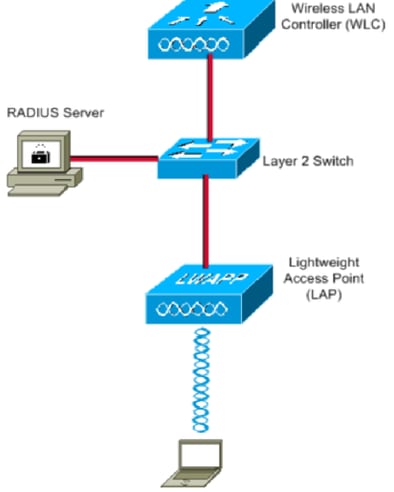
Dit zijn de configuratiedetails van de componenten die in dit diagram worden gebruikt:
- Het IP-adres van Cisco ISE (RADIUS)-server is 10.10.1.24.
- Het Management-interfaceadres van de WLC is 10.10.1.17.
- De interne DHCP-server op de controller wordt gebruikt om het IP-adres toe te wijzen aan draadloze clients.
- In dit document wordt 802.1x met PEAP als beveiligingsmechanisme gebruikt.
- VLAN102 wordt gebruikt door deze configuratie. De gebruikersnaam smith -102 is ingesteld om in VLAN102 te worden geplaatst door de RADIUS-server.
Configuratiestappen
Deze configuratie is verdeeld in drie categorieën:
- Cisco ISE-configuratie.
- Configureer de Switch voor meerdere VLAN’s.
- Catalyst 9800 WLC-configuratie.
Cisco ISE-configuratie
Deze configuratie vereist de volgende stappen:
- Configureer de Catalyst WLC als een AAA-client op de Cisco ISE-server.
- Configureer interne gebruikers op Cisco ISE.
- Configureer de RADIUS (IETF)-kenmerken die worden gebruikt voor dynamische VLAN-toewijzing op Cisco ISE.
Stap 1. De Catalyst WLC configureren als een AAA-client op de Cisco ISE-server
Deze procedure legt uit hoe de WLC als AAA-client op de ISE-server kan worden toegevoegd, zodat de WLC de gebruikersreferenties kan doorgeven aan ISE.
Voer de volgende stappen uit:
- Navigeer vanuit de ISE GUI naar
Administration > Network Resources > Network Devicesen selecteerAdd. - Voltooi de configuratie met het WLC beheer IP adres en RADIUS gedeeld geheim tussen WLC en ISE zoals getoond in het beeld:
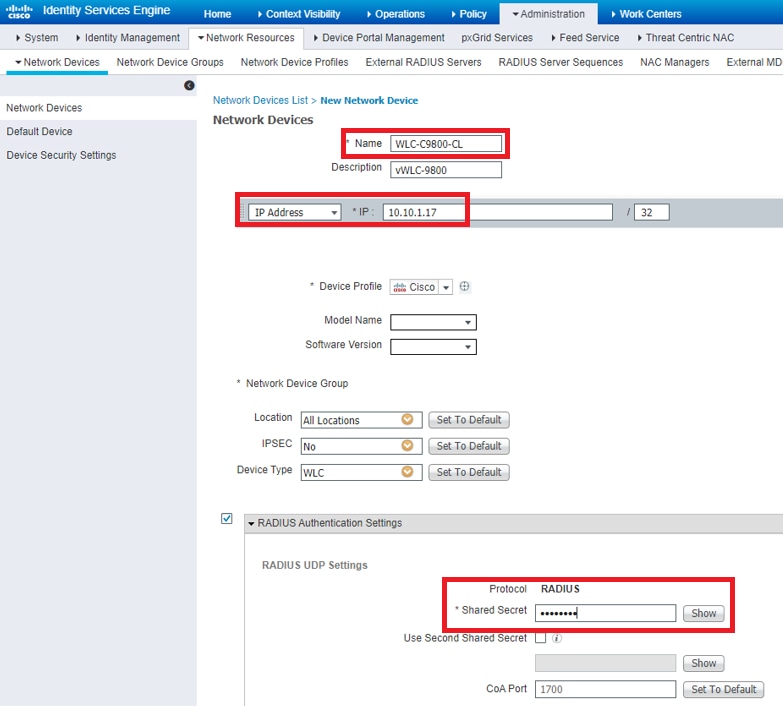
Stap 2. Interne gebruikers configureren op Cisco ISE
Stap 2. Interne gebruikers configureren op Cisco ISEDeze procedure legt uit hoe u de gebruikers aan de interne gebruikersdatabase van Cisco ISE kunt toevoegen.
Voer de volgende stappen uit:
- Navigeer vanuit de ISE GUI naar
Administration > Identity Management > Identities en selecteerAdd. - Voltooi de configuratie met de gebruikersnaam, het wachtwoord en de gebruikersgroep zoals in de afbeelding:
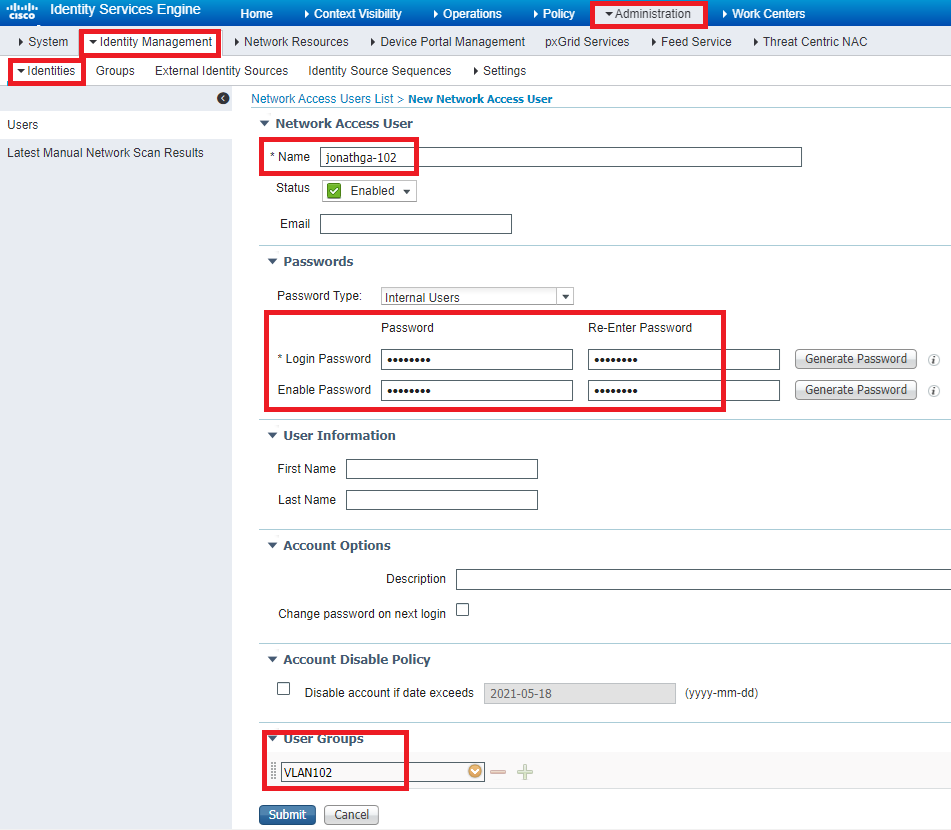
Stap 3. Configureer de RADIUS (IETF)-kenmerken die worden gebruikt voor dynamische VLAN-toewijzing
Stap 3. Configureer de RADIUS (IETF)-kenmerken die worden gebruikt voor dynamische VLAN-toewijzingIn deze procedure wordt uitgelegd hoe u een autorisatieprofiel en een verificatiebeleid voor draadloze gebruikers kunt maken.
Voer de volgende stappen uit:
- Navigeer vanuit de ISE GUI naar
Policy > Policy Elements > Results > Authorization > Authorization profiles en selecteer deze om een nieuw profielAdd te maken. - Voltooi de configuratie van het autorisatieprofiel met VLAN-informatie voor de betreffende groep. Dit beeld toont instellingen voor
jonathga-VLAN-102 groepsconfiguratie.
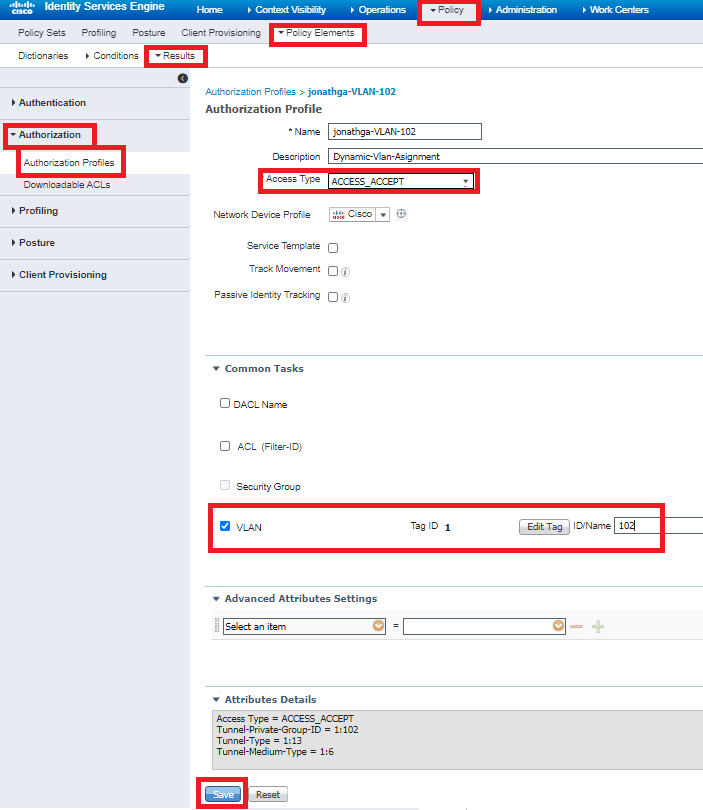
Nadat de autorisatieprofielen zijn geconfigureerd, moet er een verificatiebeleid voor draadloze gebruikers worden gemaakt. U kunt een nieuw Custom beleid gebruiken of de Default Beleidsset wijzigen. In dit voorbeeld wordt een aangepast profiel gemaakt.
- Navigeer naar
Policy > Policy Sets en selecteer om een nieuw beleidAdd te maken zoals in de afbeelding:
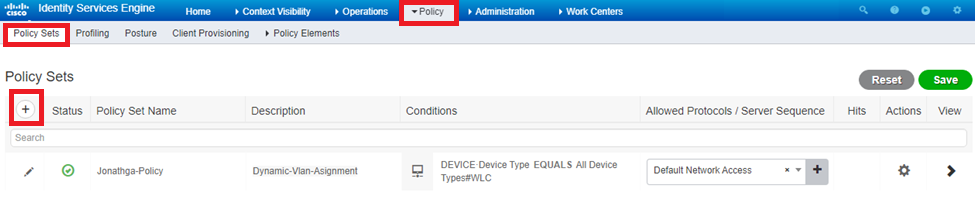

Nu moet u een autorisatiebeleid voor gebruikers maken om een respectieve autorisatieprofiel toe te wijzen op basis van groepslidmaatschap.
- Open de
Authorization policy sectie en voer beleid in om aan deze eis te voldoen zoals in de afbeelding:
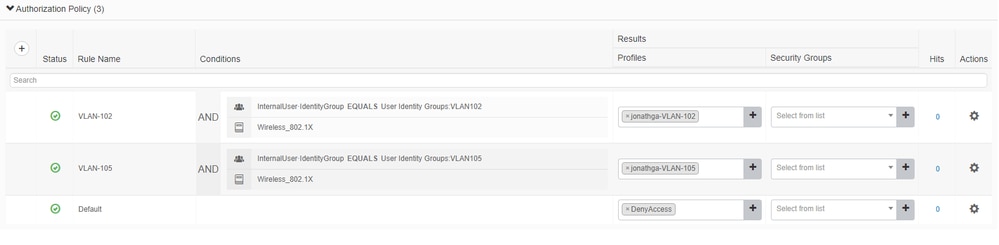
De Switch voor meerdere VLAN’s configureren
De Switch voor meerdere VLAN’s configurerenOm meerdere VLAN’s via de switch toe te staan, moet u deze opdrachten geven om de switch-poort te configureren die is aangesloten op de controller:
Switch(config-if)#switchport mode trunkSwitch(config-if)#switchport trunk encapsulation dot1qOpmerking: standaard staan de meeste switches alle VLAN’s toe die op die switch via de trunkpoort zijn gemaakt. Als een bekabeld netwerk is aangesloten op de switch, kan dezelfde configuratie worden toegepast op de switch die is aangesloten op het bekabelde netwerk. Dit maakt de communicatie tussen dezelfde VLAN’s in het bekabelde en draadloze netwerk mogelijk.
Catalyst 9800 WLC-configuratie
Catalyst 9800 WLC-configuratieDeze configuratie vereist de volgende stappen:
- Configureer de WLC met de gegevens van de verificatieserver.
- Configureer de VLAN’s.
- Configureer de WLAN’s (SSID).
- Configureer het beleidsprofiel.
- Configureer de Beleidstag.
- Wijs de Beleidstag toe aan een AP.
Stap 1. Configureer de WLC met de gegevens van de verificatieserver
Stap 1. Configureer de WLC met de gegevens van de verificatieserverHet is nodig om de WLC te configureren zodat het kan communiceren met de RADIUS-server om de clients te verifiëren.
Voer de volgende stappen uit:
- Navigeer vanuit de controller GUI naar de RADIUS-serverinformatie
Configuration > Security > AAA > Servers / Groups > RADIUS > Servers > + Add en voer deze in zoals in de afbeelding:

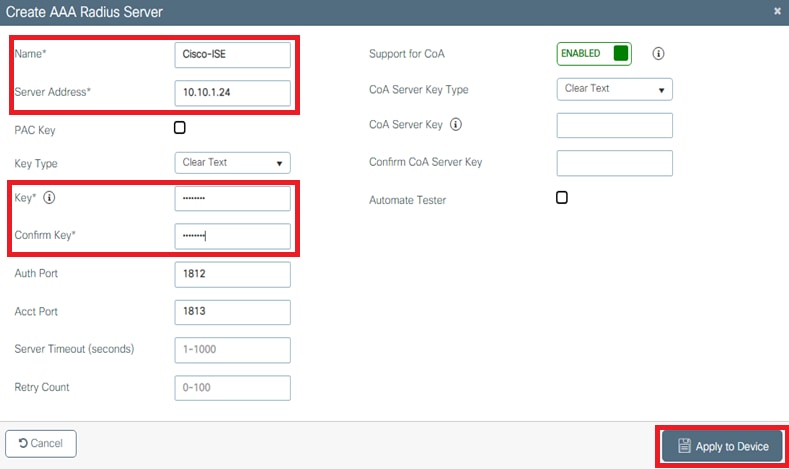
- Als u de RADIUS-server aan een RADIUS-groep wilt toevoegen, gaat u naar
Configuration > Security > AAA > Servers / Groups > RADIUS > Server Groups > + Add zoals in de afbeelding:
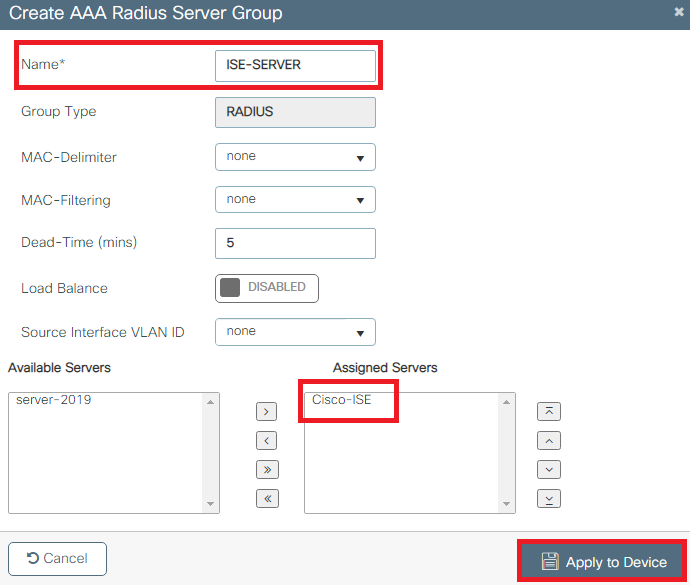
- Als u een lijst met verificatiemethoden wilt maken, navigeert u naar
Configuration > Security > AAA > AAA Method List > Authentication > + Add zoals in de afbeeldingen wordt getoond:
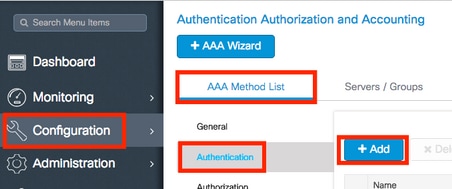
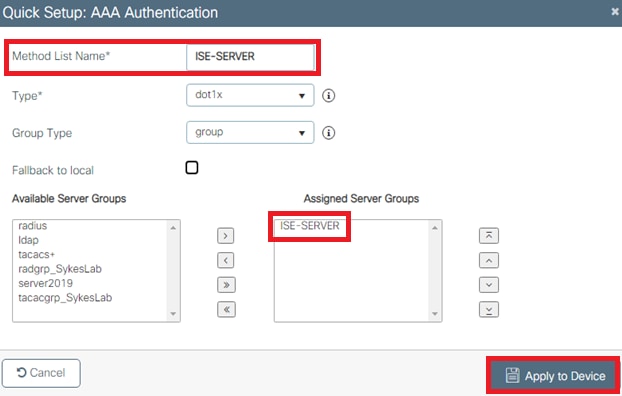
Stap 2. De VLAN’s configureren
Stap 2. De VLAN’s configurerenDeze procedure verklaart hoe u VLAN’s op Catalyst 9800 WLC kunt configureren. Zoals eerder in dit document is uitgelegd, moet de VLAN-id die is opgegeven onder het kenmerk Tunnel-Private-Group ID van de RADIUS-server ook in de WLC bestaan.
In het voorbeeld wordt de gebruiker smith-102 gespecificeerd met de Tunnel-Private-Group ID of 102 (VLAN =102) informatie op de RADIUS-server.
- Navigeer naar
Configuration > Layer2 > VLAN > VLAN > + Add zoals in de afbeelding:
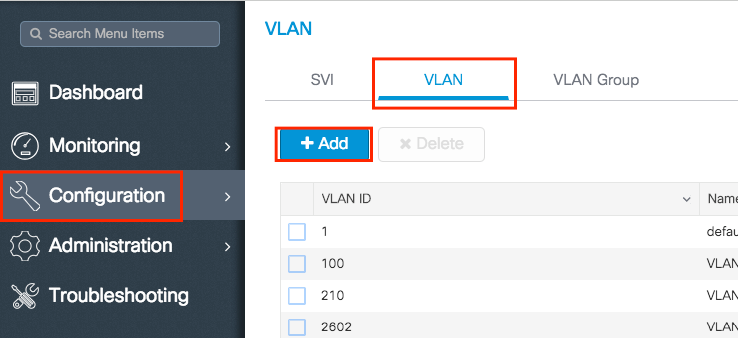
- Voer de gewenste informatie in zoals in de afbeelding:
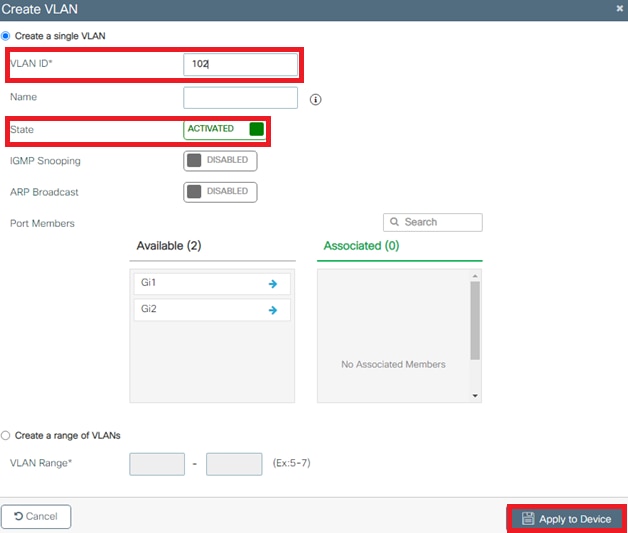
Opmerking: als u geen naam opgeeft, wordt aan VLAN automatisch de naam van VLAN XXXX toegewezen, waarbij XXXX de VLAN-id is.
Herhaal stap 1 en 2 voor alle benodigde VLAN’s. Als u dit hebt gedaan, kunt u doorgaan met stap 3.
- Controleer of de VLAN’s zijn toegestaan in uw gegevensinterfaces.
- Als u een poortkanaal in gebruik hebt, navigeer dan naar
Configuration > Interface > Logical > PortChannel name > General. Als u het ziet gevormd aangezienAllowed VLAN = All u met de configuratie wordt gedaan. Als u zietAllowed VLAN = VLANs IDs, voeg de benodigde VLAN’s toe en selecteer vervolgensUpdate & Apply to Device. - Als u geen poortkanaal in gebruik hebt, navigeer dan naar
Configuration > Interface > Ethernet > Interface Name > General. Als u het ziet gevormd aangezienAllowed VLAN = All u met de configuratie wordt gedaan. Als u zietAllowed VLAN = VLANs IDs, voeg de benodigde VLAN’s toe en selecteer vervolgensUpdate & Apply to Device.
- Als u een poortkanaal in gebruik hebt, navigeer dan naar
Deze beelden tonen de configuratie met betrekking tot de interfaceopstelling als u Alle of specifieke VLAN IDs gebruikt.
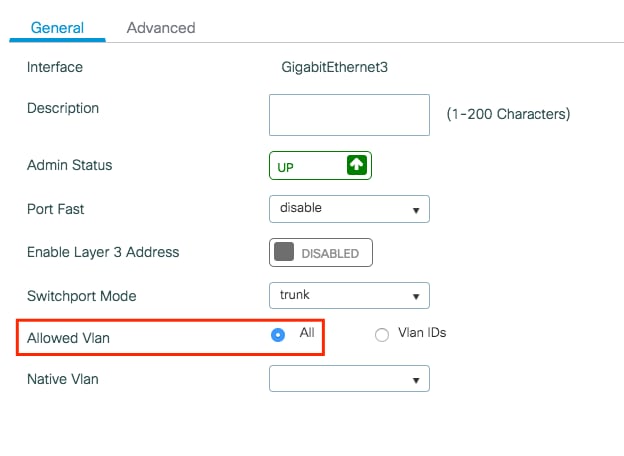
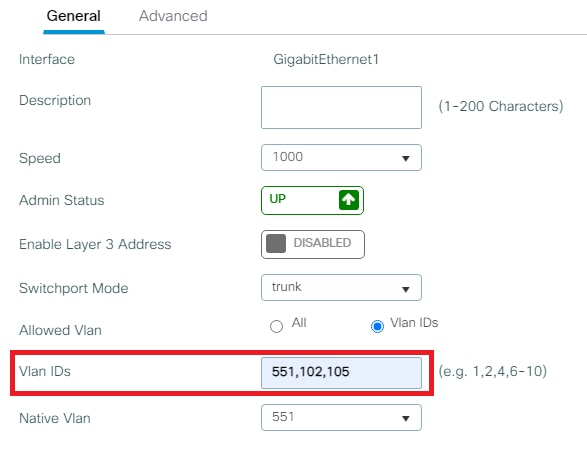
Stap 3. De WLAN’s (SSID) configureren
Stap 3. De WLAN’s (SSID) configurerenDeze procedure verklaart hoe te om WLANs in WLC te vormen.
Voer de volgende stappen uit:
- Zo maakt u het WLAN. Navigeer naar
Configuration > Wireless > WLANs > + Add en configureer het netwerk zoals nodig, zoals in de afbeelding:
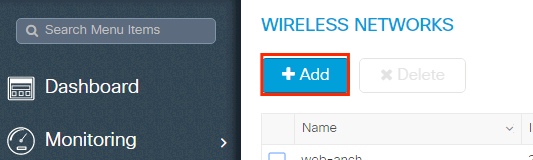
- Voer de WLAN-informatie in zoals in het beeld:

- Navigeer naar
Security tabblad en selecteer de gewenste beveiligingsmethode. In dit geval WPA2 + 802.1x zoals in de afbeeldingen:
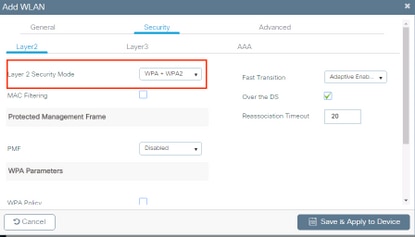
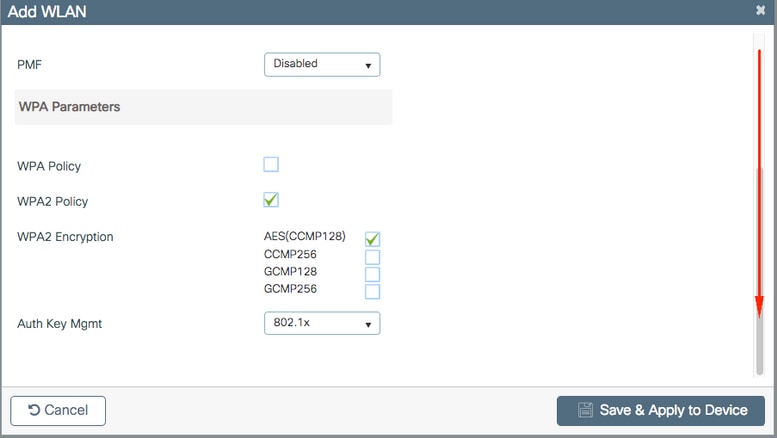
Security > AAA Selecteer op het tabblad Verificatie de verificatiemethode die in stap 3 is gemaakt, uit de Configure the WLC with the Details of the Authentication Server sectie zoals in de afbeelding:
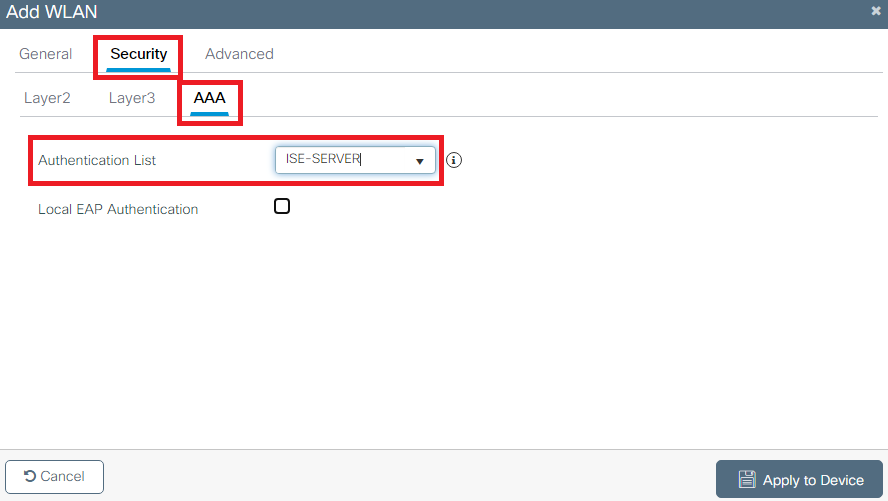
Stap 4. Het beleidsprofiel configureren
Stap 4. Het beleidsprofiel configurerenDeze procedure verklaart hoe te om het Profiel van het Beleid in WLC te vormen.
Voer de volgende stappen uit:
- Navigeer naar
Configuration > Tags & Profiles > Policy Profile en configureer uwdefault-policy-profile of maak een nieuwe zoals in de afbeeldingen:
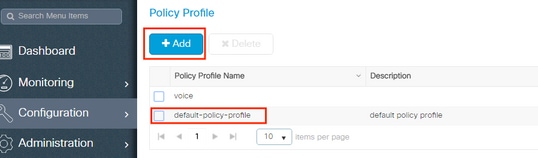
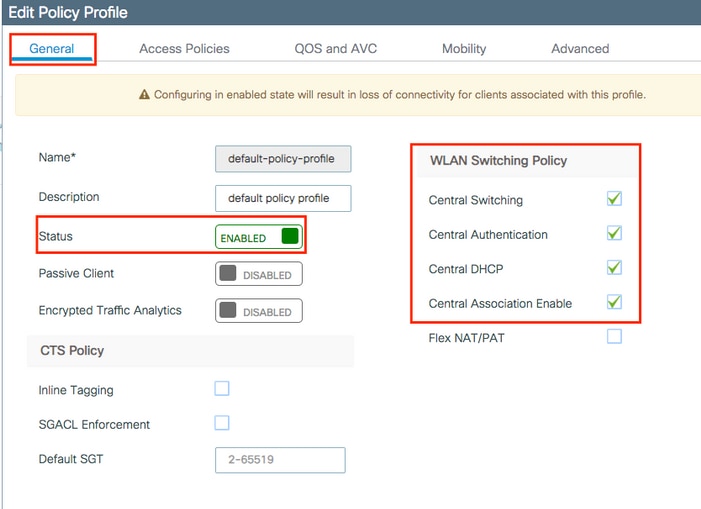
- Wijs op het
Access Policies tabblad het VLAN toe waaraan de draadloze clients zijn toegewezen wanneer ze standaard verbinding maken met dit WLAN, zoals in de afbeelding:
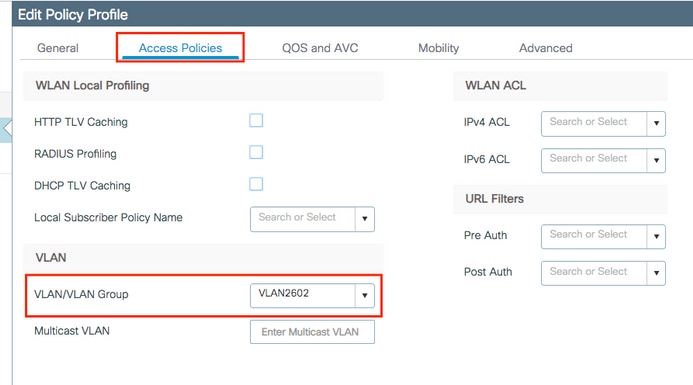
Opmerking: in het gegeven voorbeeld is het de taak van de RADIUS-server om een draadloze client toe te wijzen aan een specifiek VLAN na een succesvolle verificatie. Daarom kan het VLAN dat op het beleidsprofiel is geconfigureerd, een zwart gat-VLAN zijn. De RADIUS-server treedt deze afbeelding met voeten en wijst de gebruiker die via dat WLAN komt, toe aan het VLAN dat is gespecificeerd onder het veld Tunnel-Group-Private-ID van de gebruiker op de RADIUS-server.
- Schakel op het
Advance tabblad hetAllow AAA Override aanvinkvakje in om de WLC-configuratie te negeren wanneer de RADIUS-server de eigenschappen retourneert die nodig zijn om de client op het juiste VLAN te plaatsen, zoals in de afbeelding:
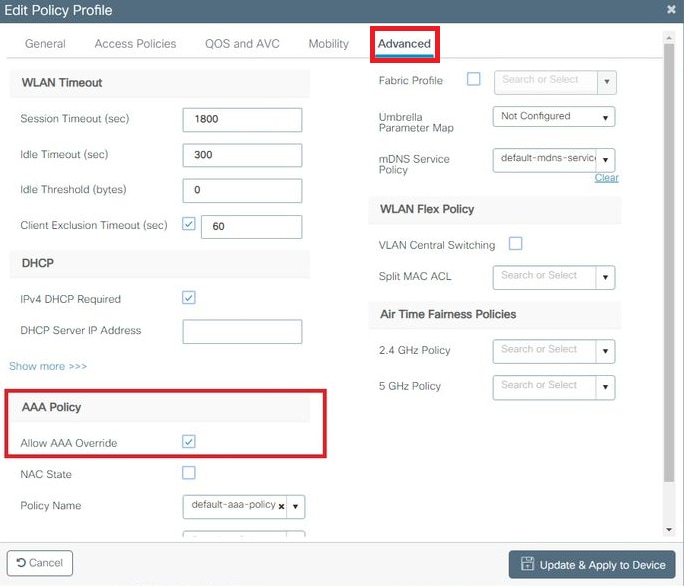
Stap 5. De beleidstag configureren
Stap 5. De beleidstag configurerenDeze procedure verklaart hoe te om de markering van het Beleid in WLC te vormen.
Voer de volgende stappen uit:
- Navigeer naar
Configuration > Tags & Profiles > Tags > Policy en voeg indien nodig een nieuwe toe zoals in de afbeelding:
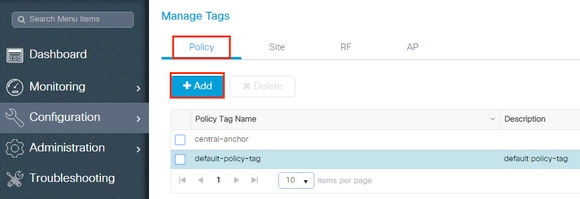
- Voeg een naam toe aan de beleidstag en selecteer
+Add, zoals in de afbeelding:
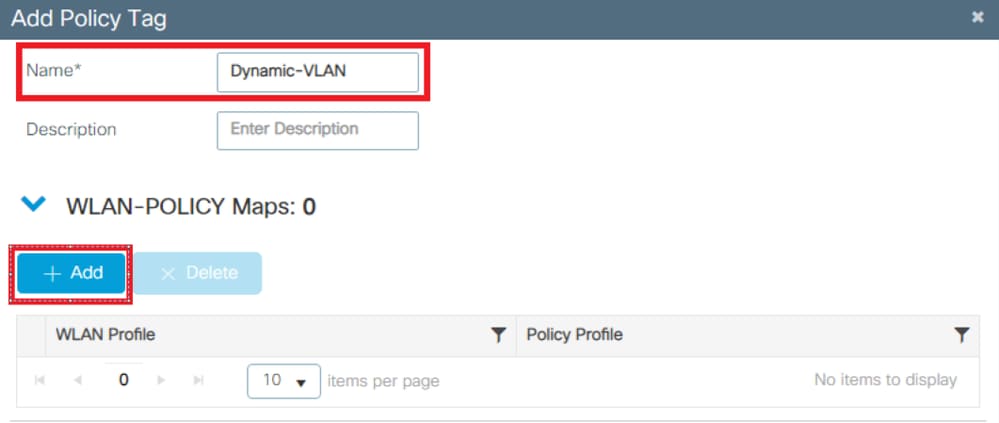
- Koppel uw WLAN-profiel aan het gewenste beleidsprofiel zoals in de afbeeldingen:
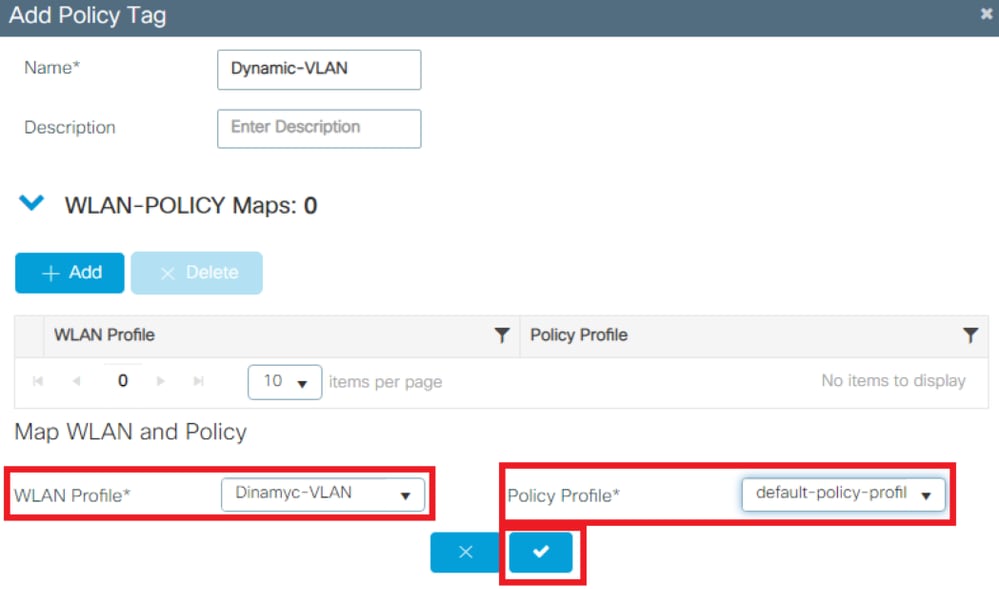
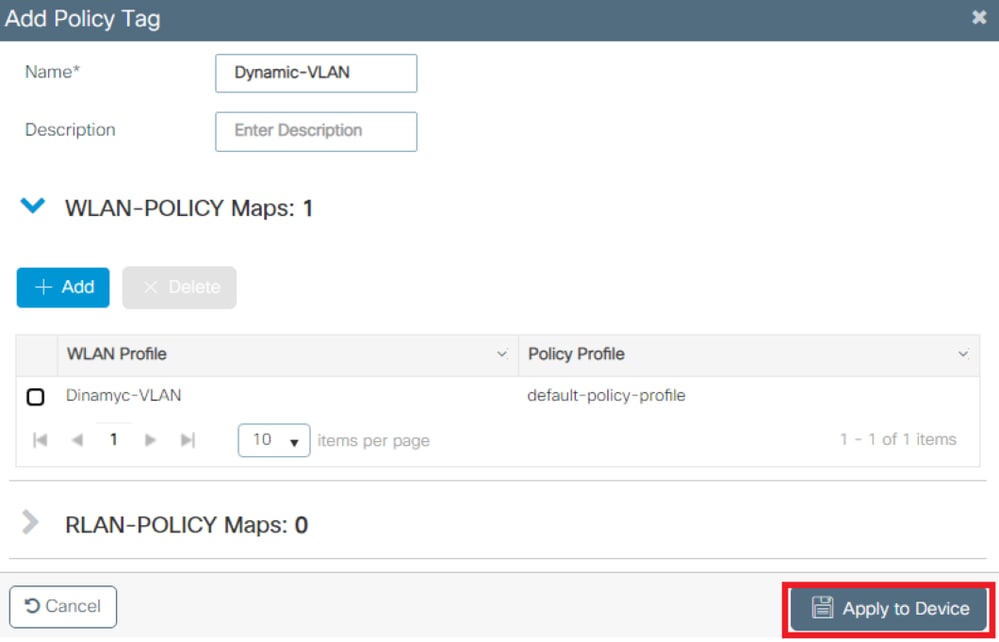
Stap 6. Wijs de beleidstag toe aan een AP
Stap 6. Wijs de beleidstag toe aan een APDeze procedure verklaart hoe te om de markering van het Beleid in WLC te vormen.
Voer de volgende stappen uit:
- Navigeer naar
Configuration > Wireless > Access Points > AP Name > General Tags en wijs de relevante beleidstag toe en selecteer vervolgensUpdate & Apply to Device zoals in de afbeelding:
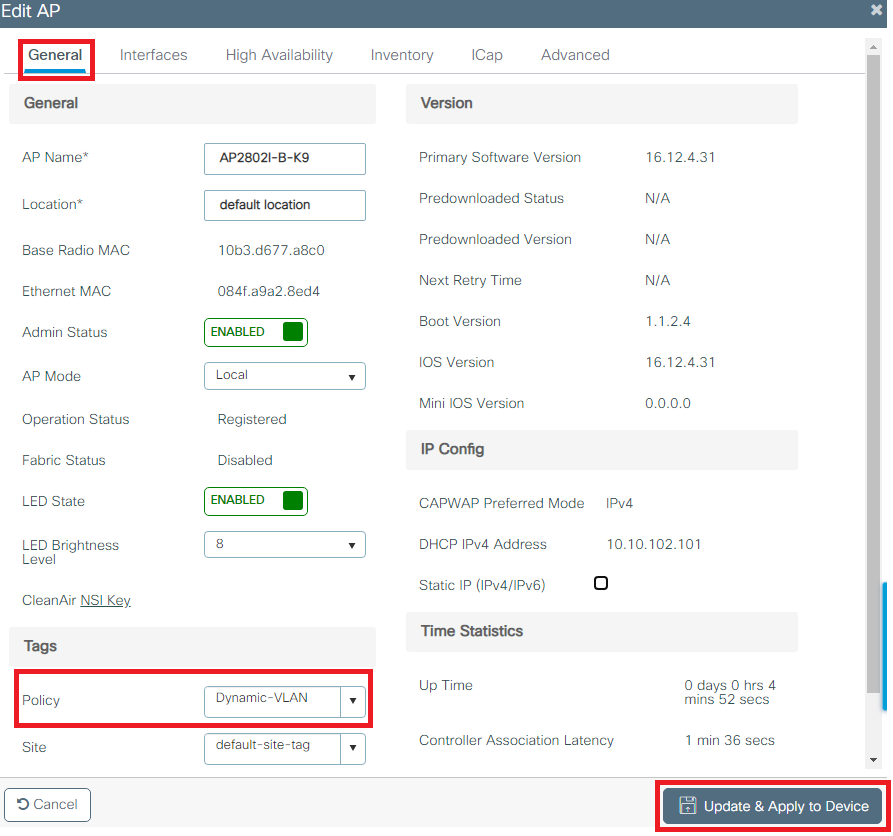
Waarschuwing: houd er rekening mee dat het wijzigen van de beleidstag op een AP ertoe leidt dat de AP de verbinding met de WLC verbreekt en vervolgens opnieuw verbinding maakt.
Flexconnect
FlexconnectMet de Flexconnect-functie kunnen toegangspunten draadloze clientgegevens verzenden om de LAN-poort van het toegangspunt te verlaten wanneer deze als een trunk is geconfigureerd. In deze modus, die bekend staat als Flexconnect Local Switching, kan het toegangspunt clientverkeer van elkaar scheiden door het te labelen in afzonderlijke VLAN’s van zijn beheerinterface. Deze sectie verschaft instructies hoe u de Dynamische VLAN-toewijzing kunt configureren voor het lokale switchingscenario.

Opmerking: de stappen die in de vorige paragraaf zijn beschreven, zijn ook van toepassing op het Flexconnect-scenario. Voer de aanvullende stappen in die in deze sectie worden beschreven om de configuratie voor Flexconnect te voltooien.
De Switch voor meerdere VLAN’s configureren
De Switch voor meerdere VLAN’s configurerenOm meerdere VLAN’s via de switch toe te staan, moet u de volgende opdrachten geven om de switch te configureren die is aangesloten op het toegangspunt:
- Switch (config-als) #switchport modemtrunk
- Switch (config-if) #switchport trunkinkapseling dot1q

Opmerking: standaard staan de meeste switches alle VLAN’s toe die op de switch via de trunkpoort zijn gemaakt.
Configuratie Flexconnect-beleidsprofiel
Configuratie Flexconnect-beleidsprofiel
- Navigeren naar Configuratie > Tags en profielen > Beleidsprofiel > +Voeg een nieuw beleid toe en maak een nieuw beleid.
- Voeg de naam toe, deselecteer het vakje Central Switching and Central DHCP. Bij deze configuratie verwerkt de controller de clientverificatie, terwijl de FlexConnect Access Point switches de clientgegevenspakketten en DHCP lokaal verwerken.
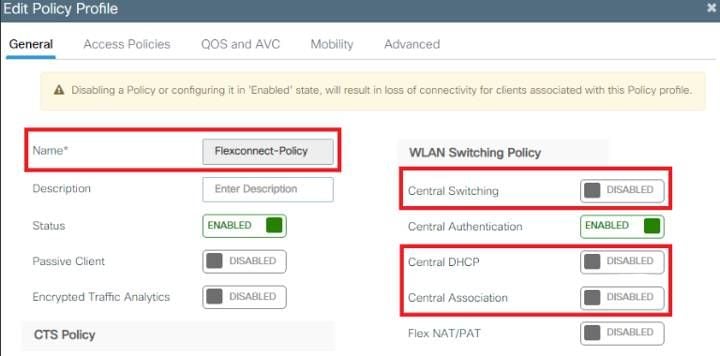

Opmerking: vanaf de 17.9.x-code is het uiterlijk van het beleidsprofiel bijgewerkt zoals afgebeeld in de afbeelding.
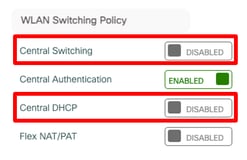
- Wijs op het tabblad Toegangsbeleid het VLAN toe waaraan de draadloze clients worden toegewezen wanneer deze standaard verbinding maken met dit WLAN.
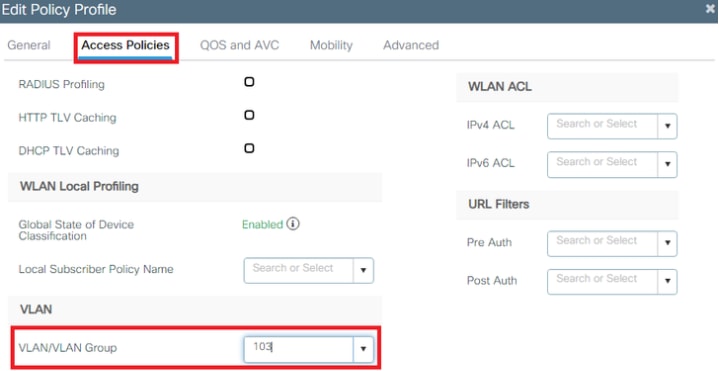

Opmerking: het VLAN dat bij deze stap is geconfigureerd, hoeft niet aanwezig te zijn in de VLAN-lijst van de WLC. Noodzakelijke VLAN’s worden later toegevoegd aan het Flex-Profile, dat de VLAN’s maakt op de AP zelf.
- Schakel op het tabblad Geavanceerd het aanvinkvakje AAA-overbrugging toestaan in om de WLC-configuraties door de RADIUS-server te negeren.
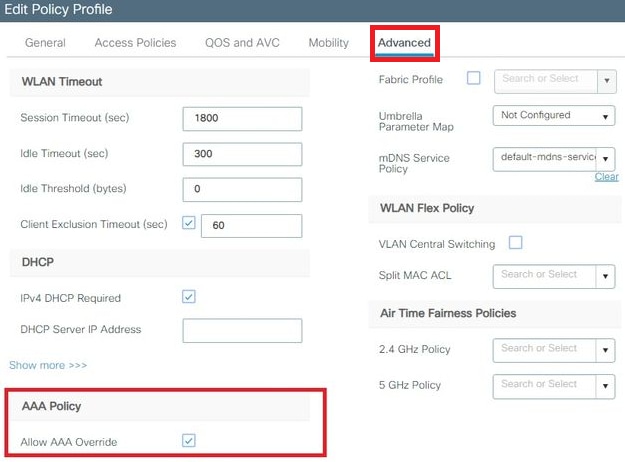
Wijs het Flexconnect-beleidsprofiel toe aan een WLAN- en beleidstag
Wijs het Flexconnect-beleidsprofiel toe aan een WLAN- en beleidstag
Opmerking: er wordt een beleidstag gebruikt om het WLAN te koppelen aan het beleidsprofiel. U kunt een nieuwe Policy Tag maken of de standaard-policy tag gebruiken.
- Navigeer naar Configuration > Tags & profielen > Tags > beleid en voeg indien nodig een nieuwe toe.
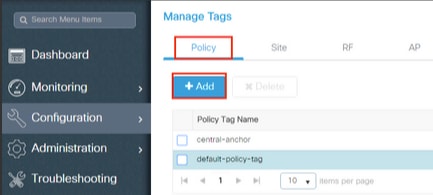
- Voer een naam in voor de beleidstag en klik op de knop "toevoegen".
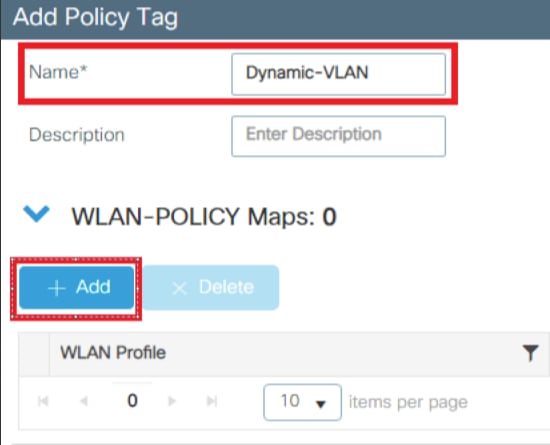
- Koppel uw WLAN-profiel aan het gewenste beleidsprofiel.
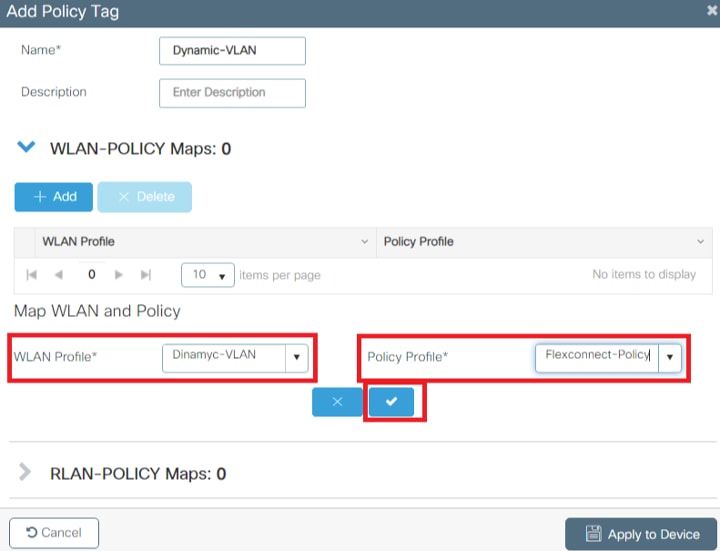
- Klik op de knop Toepassen op apparaat.
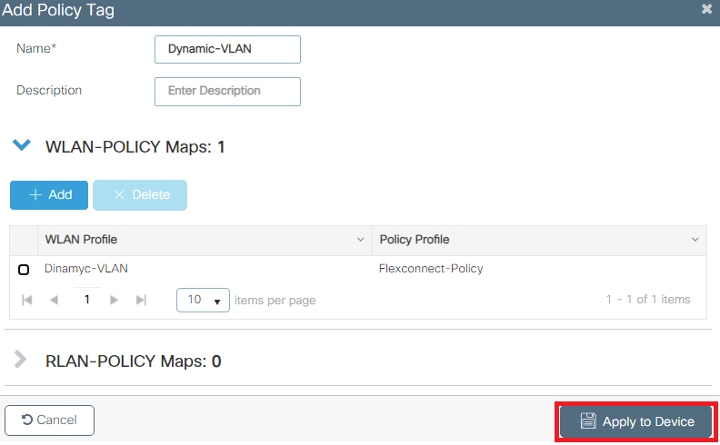
Het Flex-profiel configureren
Het Flex-profiel configurerenAls u een VLAN-id dynamisch via RADIUS wilt toewijzen op een FlexConnect-AP, is het nodig dat de VLAN-id die in het kenmerk Tunnel-Private-Group ID van de RADIUS-respons wordt genoemd, op de access points aanwezig is. VLAN’s worden geconfigureerd op het Flex-profiel.
- Ga naar Configuration > Tags en profielen > Flex > + Add.

- Klik op het tabblad Algemeen, wijs een naam toe voor het Flex-profiel en configureer een native VLAN-id voor het AP.
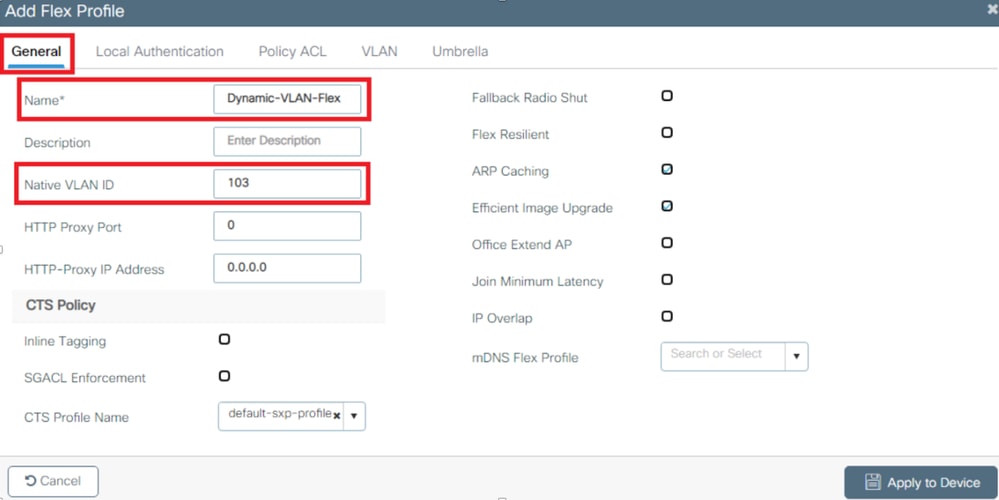

Opmerking: de native VLAN-id verwijst naar beheer VLAN voor het AP, zodat deze overeenkomt met de native VLAN-configuratie van de switch waarmee het AP is verbonden
- Navigeer naar het tabblad VLAN en klik op de knop "Toevoegen" om alle benodigde VLAN’s in te voeren.
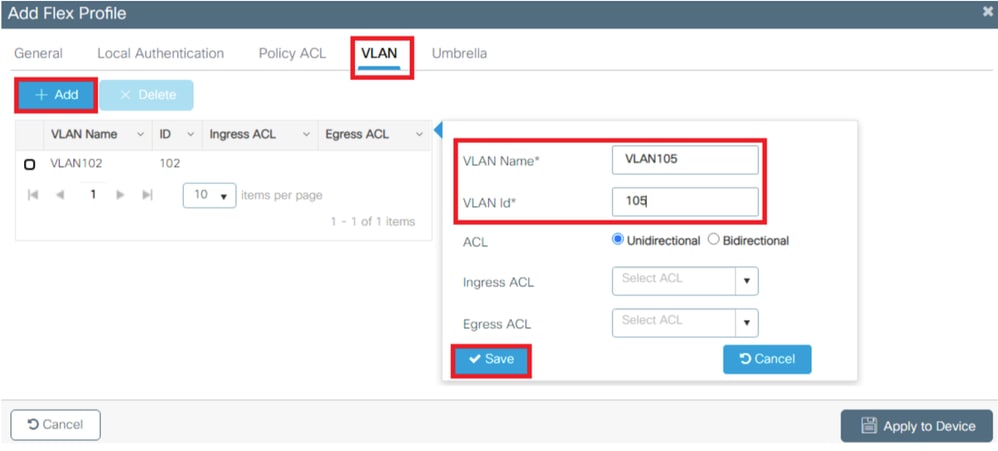

Opmerking: in stap 3 van de sectie Flexconnect Policy Profile Configuration hebt u het standaard VLAN geconfigureerd dat aan de SSID is toegewezen. Als u een VLAN-naam in die stap gebruikt, zorg er dan voor dat u dezelfde VLAN-naam gebruikt in de Flex Profile Configuration, anders kunnen clients geen verbinding maken met het WLAN.
Configuratie van Flex Site-tags
Configuratie van Flex Site-tags
- Navigeren naar Configuratie > Tags & profielen > Tags > Site > +Add, om een nieuwe site tag te maken.
- Schakel het vakje Local Site inschakelen uit om AP's toe te staan lokaal switch te maken van het clientgegevensverkeer en het Flex-profiel toe te voegen dat is gemaakt in het gedeelte Configure the Flex Profile.
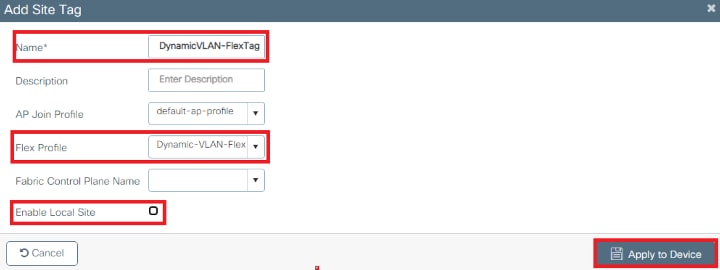
Wijs de beleids- en sitetag toe aan een toegangspunt.
Wijs de beleids- en sitetag toe aan een toegangspunt.- Navigeer naar Configuration > Wireless > Access points > AP-naam > Algemene tags, wijs het relevante beleids- en sitetag toe en klik vervolgens op Update & Apply to Device.


Waarschuwing: houd er rekening mee dat het wijzigen van de beleids- en site tag op een AP resulteert in het verbreken van de AP van de WLC en vervolgens opnieuw verbinden.

Opmerking: als het toegangspunt is geconfigureerd in de lokale modus (of een andere modus) en vervolgens een sitetag krijgt terwijl de instelling "Lokale site inschakelen" is uitgeschakeld, wordt het toegangspunt opnieuw opgestart en komt het terug in de FlexConnect-modus
Verifiëren
VerifiërenGebruik deze sectie om te controleren of uw configuratie goed werkt.
Configureer het SSID-profiel van de testclient met behulp van het juiste EAP-protocol en de in ISE gedefinieerde referenties die een Dynamische VLAN-toewijzing kunnen retourneren. Zodra u om een gebruikersnaam en wachtwoord wordt gevraagd, voert u de informatie in van de gebruiker die op ISE is toegewezen aan een VLAN.
In het vorige voorbeeld, merk op dat smith-102 aan VLAN102 zoals die in de server van de RADIUS wordt gespecificeerd wordt toegewezen. In dit voorbeeld wordt deze gebruikersnaam gebruikt om verificatie te ontvangen en door de RADIUS-server aan een VLAN te worden toegewezen:
Nadat de verificatie is voltooid, moet u controleren of uw client is toegewezen aan het juiste VLAN volgens de RADIUS-kenmerken die zijn verzonden. Voltooi de volgende stappen om deze taak te volbrengen:
- Van de controller GUI, navigeer naar
Monitoring > Wireless > Clients > Select the client MAC address > General > Security Information en zoek naar het VLAN-veld zoals in de afbeelding:
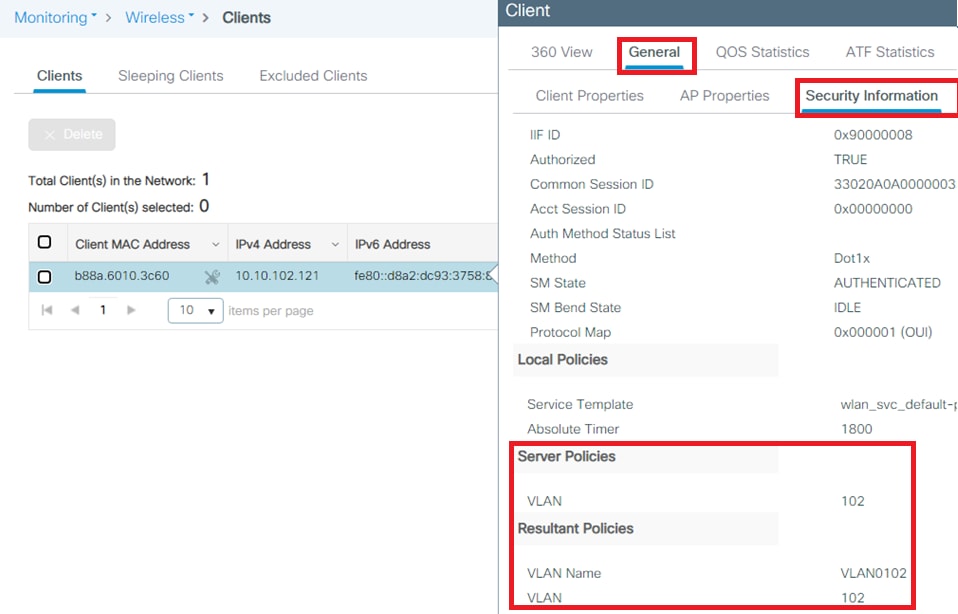
Vanuit dit venster kunt u opmerken dat deze client is toegewezen aan VLAN102 volgens de RADIUS-kenmerken die op de RADIUS-server zijn geconfigureerd.
Vanaf de CLI kunt u de video gebruiken
show wireless client summary detail om dezelfde informatie te bekijken als in de afbeelding: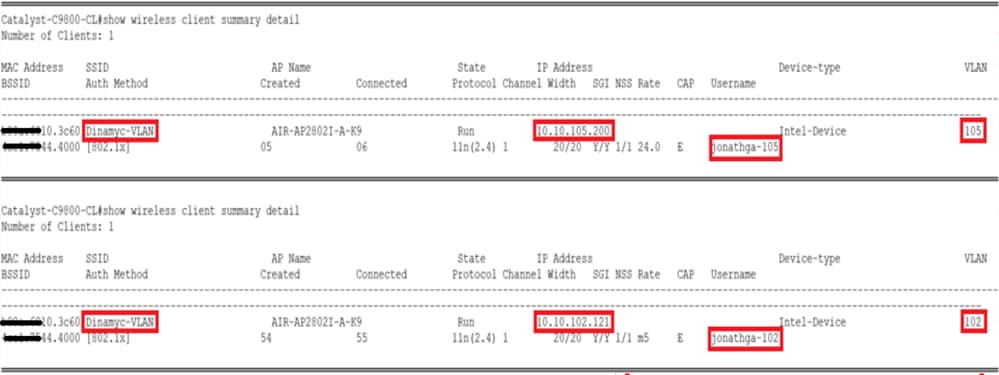
- Het is mogelijk om het systeem in staat te stellen
Radioactive traces om een succesvolle overdracht van de RADIUS-kenmerken naar de WLC te waarborgen. Voer de volgende stappen uit om dit te doen:- Navigeer vanuit de controller GUI naar
Troubleshooting > Radioactive Trace > +Add. - Voer het Mac-adres van de draadloze client in.
- Selecteer
Startdit. - Sluit de client aan op het WLAN.
- Navigeer naar
Stop > Generate > Choose 10 minutes > Apply to Device > Select the trace file to download the log.
- Navigeer vanuit de controller GUI naar
Dit gedeelte van de spooroutput verzekert een succesvolle transmissie van de eigenschappen van de RADIUS:
2021/03/21 22:22:45.236 {wncd_x_R0-0}{1}: [radius] [25253]: (info): RADIUS: Received from id 1812/60 10.10.1.24:0, Access-Accept, len 352
2021/03/21 22:22:45.236 {wncd_x_R0-0}{1}: [radius] [25253]: (info): RADIUS: authenticator e5 5e 58 fa da 0a c7 55 - 53 55 7d 43 97 5a 8b 17
2021/03/21 22:22:45.236 {wncd_x_R0-0}{1}: [radius] [25253]: (info): RADIUS: User-Name [1] 13 "smith-102"
2021/03/21 22:22:45.236 {wncd_x_R0-0}{1}: [radius] [25253]: (info): RADIUS: State [24] 40 ...
2021/03/21 22:22:45.236 {wncd_x_R0-0}{1}: [radius] [25253]: (info): RADIUS: Class [25] 54 ...
2021/03/21 22:22:45.236 {wncd_x_R0-0}{1}: [radius] [25253]: (info): 01:
2021/03/21 22:22:45.236 {wncd_x_R0-0}{1}: [radius] [25253]: (info): RADIUS: Tunnel-Type [64] 6 VLAN [13]
2021/03/21 22:22:45.236 {wncd_x_R0-0}{1}: [radius] [25253]: (info): 01:
2021/03/21 22:22:45.236 {wncd_x_R0-0}{1}: [radius] [25253]: (info): RADIUS: Tunnel-Medium-Type [65] 6 ALL_802 [6]
2021/03/21 22:22:45.236 {wncd_x_R0-0}{1}: [radius] [25253]: (info): RADIUS: EAP-Message [79] 6 ...
2021/03/21 22:22:45.236 {wncd_x_R0-0}{1}: [radius] [25253]: (info): RADIUS: Message-Authenticator[80] 18 ...
2021/03/21 22:22:45.236 {wncd_x_R0-0}{1}: [radius] [25253]: (info): 01:
2021/03/21 22:22:45.236 {wncd_x_R0-0}{1}: [radius] [25253]: (info): RADIUS: Tunnel-Private-Group-Id[81] 6 "102"
2021/03/21 22:22:45.236 {wncd_x_R0-0}{1}: [radius] [25253]: (info): RADIUS: EAP-Key-Name [102] 67 *
2021/03/21 22:22:45.237 {wncd_x_R0-0}{1}: [radius] [25253]: (info): RADIUS: MS-MPPE-Send-Key [16] 52 *
2021/03/21 22:22:45.237 {wncd_x_R0-0}{1}: [radius] [25253]: (info): RADIUS: MS-MPPE-Recv-Key [17] 52 *
2021/03/21 22:22:45.238 {wncd_x_R0-0}{1}: [eap-auth] [25253]: (info): SUCCESS for EAP method name: PEAP on handle 0x0C000008
2021/03/21 22:22:46.700 {wncd_x_R0-0}{1}: [aaa-attr-inf] [25253]: (info): [ Applied attribute : username 0 "smith-102" ]
2021/03/21 22:22:46.700 {wncd_x_R0-0}{1}: [aaa-attr-inf] [25253]: (info): [ Applied attribute : class 0 43 41 43 53 3a 33 33 30 32 30 41 30 41 30 30 30 30 30 30 33 35 35 36 45 32 32 31 36 42 3a 49 53 45 2d 32 2f 33 39 33 33 36 36 38 37 32 2f 31 31 32 36 34 30 ]
2021/03/21 22:22:46.700 {wncd_x_R0-0}{1}: [aaa-attr-inf] [25253]: (info): [ Applied attribute : tunnel-type 1 13 [vlan] ]
2021/03/21 22:22:46.700 {wncd_x_R0-0}{1}: [aaa-attr-inf] [25253]: (info): [ Applied attribute : tunnel-medium-type 1 6 [ALL_802] ]
2021/03/21 22:22:46.700 {wncd_x_R0-0}{1}: [aaa-attr-inf] [25253]: (info): [ Applied attribute :tunnel-private-group-id 1 "102" ]
2021/03/21 22:22:46.700 {wncd_x_R0-0}{1}: [aaa-attr-inf] [25253]: (info): [ Applied attribute : timeout 0 1800 (0x708) ]
2021/03/21 22:22:46.700 {wncd_x_R0-0}{1}: [auth-mgr-feat_wireless] [25253]: (info): [0000.0000.0000:unknown] AAA override is enabled under policy profileProblemen oplossen
Problemen oplossenEr is momenteel geen specifieke troubleshooting-informatie beschikbaar voor deze configuratie.
Gerelateerde informatie
Gerelateerde informatie Revisiegeschiedenis
| Revisie | Publicatiedatum | Opmerkingen |
|---|---|---|
3.0 |
11-Apr-2024 |
Hercertificering |
2.0 |
02-Jun-2022 |
Afmetingen van afbeeldingen |
1.0 |
14-Apr-2021 |
Eerste vrijgave |
Bijgedragen door Cisco-engineers
- Jonathan de Jesus GarciaCisco TAC Engineer
- Jose Pablo MunozCisco TAC Engineer
Contact Cisco
- Een ondersteuningscase openen

- (Vereist een Cisco-servicecontract)
 Feedback
Feedback